 Обзор эмулятора терминала Tabby
Обзор эмулятора терминала Tabby
Спустя 3 года работы на Linux (Ubuntu 16-22) пришло понимание что терминал занимает большую часть моего времени, не считая редактора кода. Примерно половину времени занимает работа на других серверах по ssh, а с каждым месяцем список серверов растет, какие-то ежеденевные, какие-то нет, но все нужны.
Заводить документ со списком серверов ... лучше найти эмулятор терминала с менеджером профилей! И тут мне попался опенсорный и кроссплатформенный Tabby (посоветовал коллега).
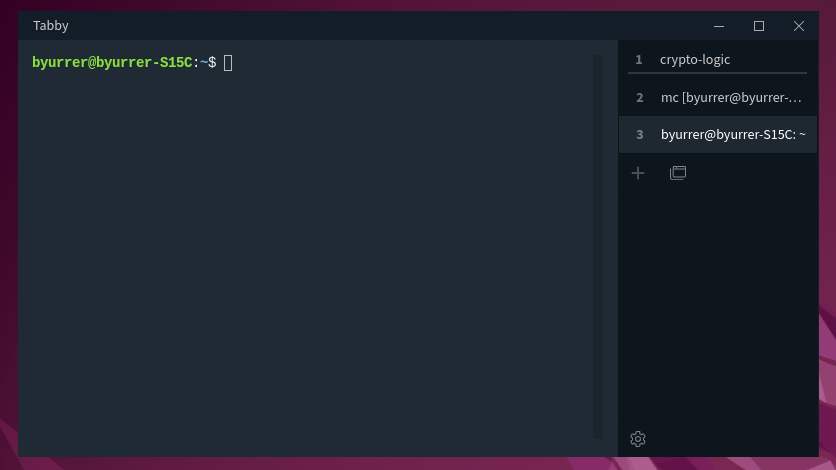
Менеджер профилей Tabby
На сайте Tabby можно кратко узнать про сам эмулятор, но меня больше привлекла страница особенностей, а именно профили.
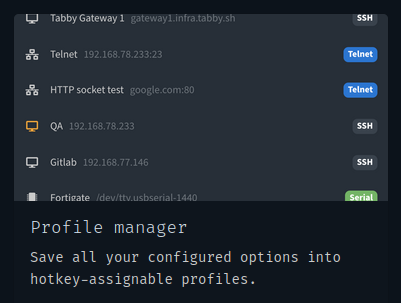
В отличии от gnome-terminal в Tabby профили проработаны более детальнее и выдвинуты в одну из первостепенных идей юзабилити.
ПрофильTabby - это новая вкладка терминала с предустановками.
В предустановках можно задать первоначальную bash команду, рабочую директорию, название вкладки (можно сделать ее константной), иконку и ее цвет на вкладке, а также группировку профилей.
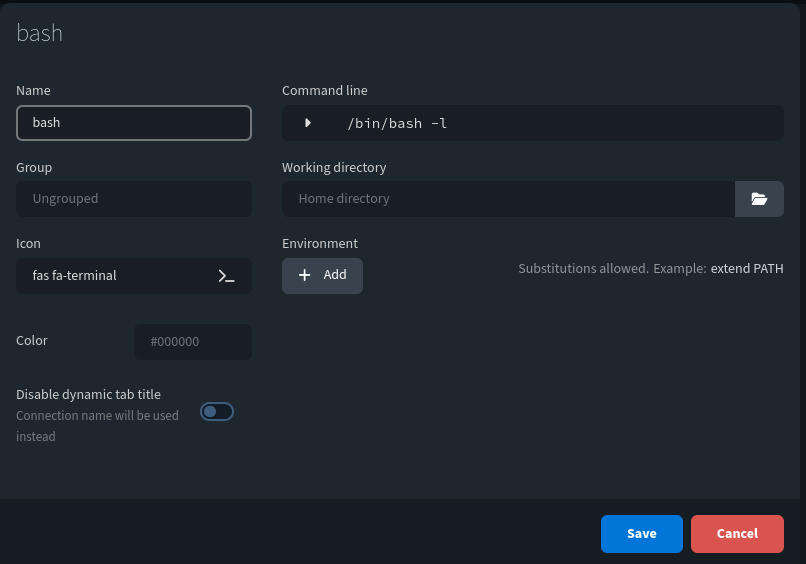
Во многих моих профилях есть предустановленная bash команда для входа по ssh:
$ ssh -i ~/.ssh/mykey root@my-server
Группировка одноуровневая, вполне удобно. Нажимаем на создание новой вкладки из профилей и выбираем:
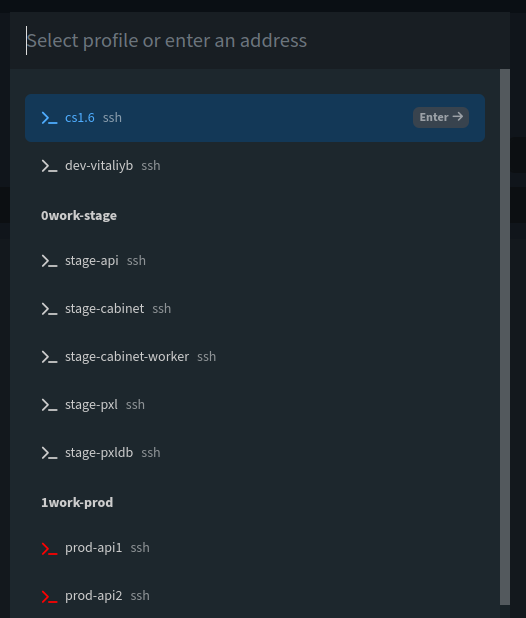
Tabby позволяет кастомизировать отображение табов, я сделал справа. На скрине ниже видно, что одна вкладка с именем prod подчеркнута красным, это такая настройка профиля для понимания что я на production сервере и нужно быть осторожным :\
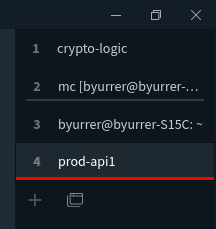
В Tabby есть набор встроенных профилей типа bash dash rdash serial (и другие), на основании которых можно создавать новые профили.
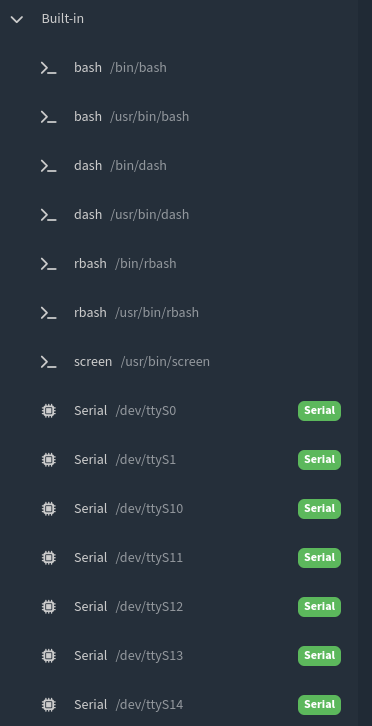
Другие особенности
Касомизация текста и фона, различные плагины и горячие клавишы, кастомизация окна.
Можно выбрать одну из трех тем, но на момент написания этой статьи наиболее привлекательная default.
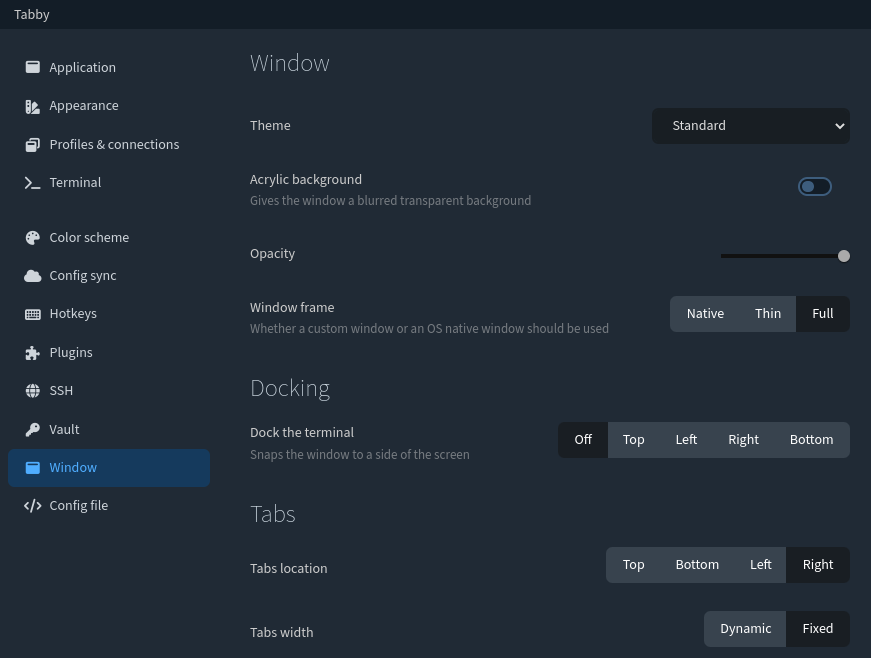
Там же в кастомизации окна можно выбрать расположение табов, рендер окна.
Конфиг всех настроек Tabby сохраняется в файл ~/.config/tabby/config.yaml, что удобно при переносе на новое железо. Также есть облачная синхронизация конфигов.
Установка
Для Ubuntu скачиваем deb пакет из тегов репозитория, двойным кликом по скачанному deb открываем через Магазин Snap и устанавливаем.
Либо через терминал:
$ wget https://github.com/Eugeny/tabby/releases/download/v1.0.188/tabby-1.0.188-linux-x64.deb
$ sudo dpkg -i tabby-1.0.188-linux-x64.deb
Итог
Эмулятор терминала Tabby понравился - удобный и приятный. Есть проблемы у терминала (типа такого), которые в целом не мешают его использованию на повседневной основе. Issues около тысячи, что многовато, но проект развивается :)